כיצד להתקין ROM רשמי על Intex Cloud S9 [קובץ קושחה]
התקן את המלאי / / August 05, 2021
ROM מותאם אישית | CyanogenMod | אפליקציות אנדרואיד | עדכון קושחה | MiUi | כל המניות ROM | מערכת ההפעלה של השושלת |
היום אני אדריך אותך כיצד להתקין מלאי ROM ב- Intex Cloud S9. להלן רשימת ה- ROM של המניות עבור Intex Cloud S9. זהו עדכון ל- Intex Cloud S9. עכשיו אתה יכול להתקין את ה- ROM ROM באמצעות ה- כלי פלאש SP בסמארטפון Intex Cloud S9 שלך. הורד את ה- ROM שרשמנו עם העדכון האחרון. אתה יכול גם לעדכן את הטלפון החכם של Intex בכל עת, וגם אתה יכול להתקין את הבנייה הקודמת המפורטת כדי לחזור גם לגרסה הישנה. במקרה שאם לבנית את המכשיר שלך, תוכל להחזיר את הטלפון (Unbrick) באמצעות קושחת המניות בכל עת. כמו כן אם אתה מרגיש ש- Intex Cloud S9 בפיגור שלך או שיש לך בעיה כלשהי, אז הבזיק את קושחת המניות מהרשימה שלמטה ושמור מהמצב. קושחת מלאי אינה מבטלת אחריות על Intex Cloud S9 שלך.
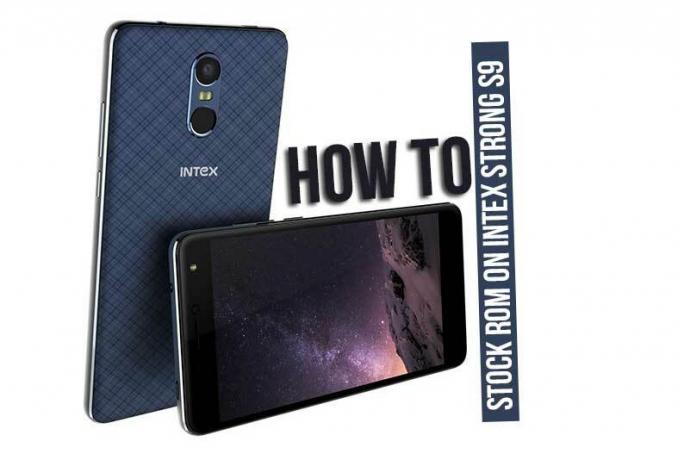
ברשימה זו יש לנו Android Marshmallow Update אך ברגע שנראה את העדכון החדש נעדכן את הפוסט. להתקנת קושחת המניות ב- Intex Cloud S9, עקוב אחר המדריך והורד את ה- ROM ו- SpFlashtool במחשב שלך. מדריך זה מיועד כיצד להתקין מלאי ROM על סמארטפון Intex Cloud S9.
תוכן עניינים
- 0.1 היתרון של קושחת המניות:
- 1 רשימת מלאי ROM עבור Intex Cloud S9:
-
2 דרישה מוקדמת:
- 2.1 כיצד לעדכן או לשדרג לאחור את ה- STOCK ROM ב- Intex Cloud S9
היתרון של קושחת המניות:
- בטל את הלבנה של הטלפון שלך
- כדי לפתור את בעיית Bootloop
- אתה יכול לשדרג ולדרג לאחור את הטלפון שלך
- בטל שורש או תקן באגים בטלפון שלך
- תקן את השהיה או הגמגום
- פתור את הלבנה הרכה בטלפון שלך
- כדי לחזור למלאי כדי לקבל את האחריות שלך.
קרא זהירות: לכן לפני שתקפצו להגדרת השדרוג הידני, אנא וודאו שיש לכם מיץ בכמות טובה עם טעינה של 80% לפחות. אם לא אנא טען את הטלפון. גבה את הטלפון שלך במקרה שתזדקק לו מאוחר יותר. אם אתה לבנה את המכשיר אנחנו לא אחראים. עשו זאת על אחריותכם בלבד. זכור כי המדריך הזה הוא עדכון מלאי ROM עבור Intex Cloud S9.
רשימת מלאי ROM עבור Intex Cloud S9:
| הורד קובץ | תיאור |
| הורד | Intex_Cloud_S9_V01_Indian - X6069_INTEX_AQUA_V0.3.1.1_S0613 |
| הורד | Intex_Cloud_S9_V07_Indian - x6069_intex_37m65-user 6.0 MRA58K |
| Intex_Cloud_S9_V08_Indian - x6069_intex_37m65-user 6.0 MRA58K | |
| Intex_Cloud_S9_V10_Indian - x6069_intex_37m65-user 6.0 MRA58K | |
| הורד | Intex_Cloud_S9_V11_India_MT6737.zip |
דרישה מוקדמת:
- הורד את הכלי SP Flash: הורד ולחלץ אותו
- מנהל התקן VCOM: הורד – התקן את מנהל ההתקן VCOM במחשב שלך (עדיין תואם לטלפונים MT67xx)
- טען את הטלפון שלך ל -70% לפחות
- גבה את המכשיר שלך למקרה שיזדקק לו מאוחר יותר
- אתה צריך מחשב נייד או מחשב
פוסט קשור
- כיצד לשורש ולהתקין התאוששות TWRP ב- Intex Cloud S9
- התקן רמיקס של תחיית המתים עבור Intex Cloud S9 (אנדרואיד 7.1.2 נוגט)
כיצד לעדכן או לשדרג לאחור את ה- STOCK ROM ב- Intex Cloud S9
- קודם כל, בצע את כל תְנַאִי מוּקדָם STEPS ועכשיו פתח את תיקיית כלי הפלאש שחולצו
- תראה קבצים רבים ועליך לחפש את הקובץ בשם flashtool.exe ולפתוח אותו

- לאחר טעינת הכלי SP Flash, תראה את המסך עם תמונת מכשיר נייד, הקש כעת על הורדת התפריט (ראה צילום המסך למטה)

- כעת בכרטיסיית ההורדה תמצאו את האפשרות הורד סוכן וטעינה פיזור, לחץ כעת על סוכן ההורדות ו- MTK_AllInOneDA.bin (הוא נמצא בתיקיית SP Flashtool -> SP_MDT)

- באותה לשונית, הקש על תפריט טעינת הפיזור וטען את קובץ ה Scatter שנמצא בתוך Zip Stock Rom. (אם חילצתם, תמצאו את הקובץ בשם MT6737M_Android_scatter.txt)

- עכשיו טען את MT6737M_Android_scatter.txt קוֹבֶץ
- לחץ על הורד לַחְצָן

- עכשיו כדי להתחיל בתהליך ההבזק, עליך להסיר את הסוללה (רק אם הסוללה נשלפת) הכנס שוב, החזק את עוצמת הקול והחזק את עוצמת הקול מקש יחד וחבר את הטלפון למחשב / מחשב נייד באמצעות כבל USB (שמור על לחצן עוצמת הקול והגברת עוצמת הקול עד שהמחשב שלך מזהה את טלפון.)
- לאחר שהטלפון מתחבר, המהבהב יתחיל, המתן מספר דקות או שתיים
- לאחר השלמת ההבהוב, תראה כפתור ירוק יופיע

- עכשיו אתה יכול לסגור את הכלי SP Flash וגם לנתק את הטלפון שלך ולאתחל מחדש כדי לראות שהבהבת עם הגרסה האחרונה.
- תהנה!!! אנא דרג את הפוסט הזה עם כוכב 5 אם תרצה.
מדריך להתקנת מלאי ROM באמצעות כלי SP Flash - מדריך וידאו
השלמת את השלבים כיצד להתקין מלאי ROM על Intex Cloud S9.
![כיצד להתקין ROM רשמי על Intex Cloud S9 [קובץ קושחה]](/uploads/acceptor/source/93/a9de3cd6-c029-40db-ae9a-5af22db16c6e_200x200__1_.png)


